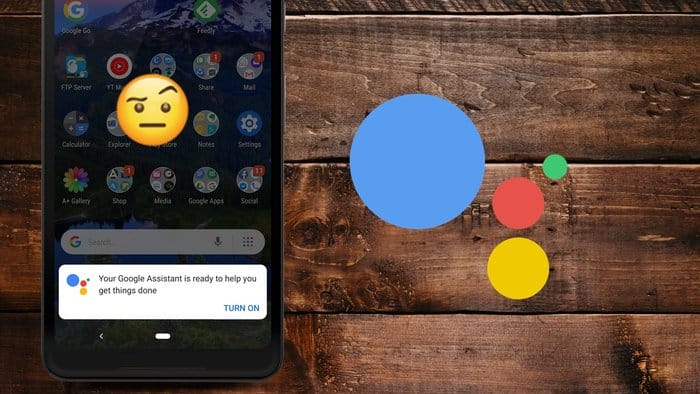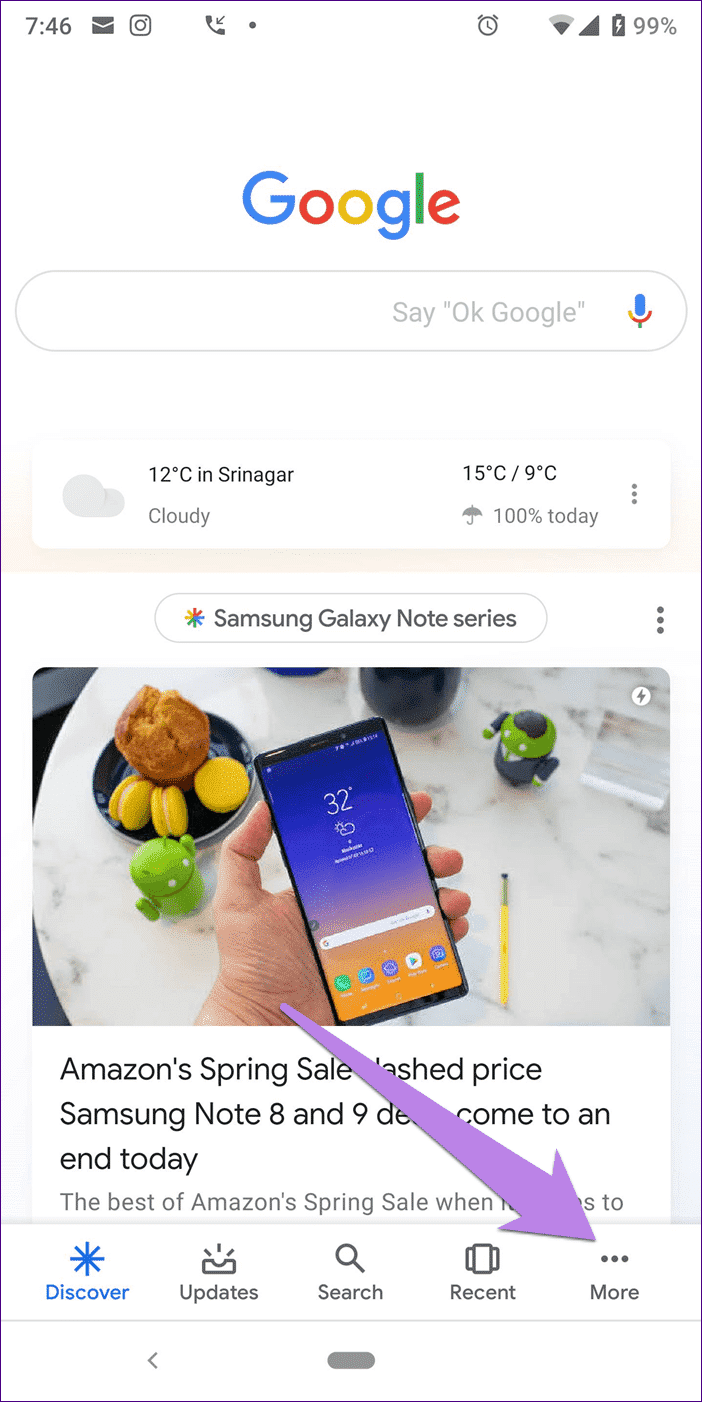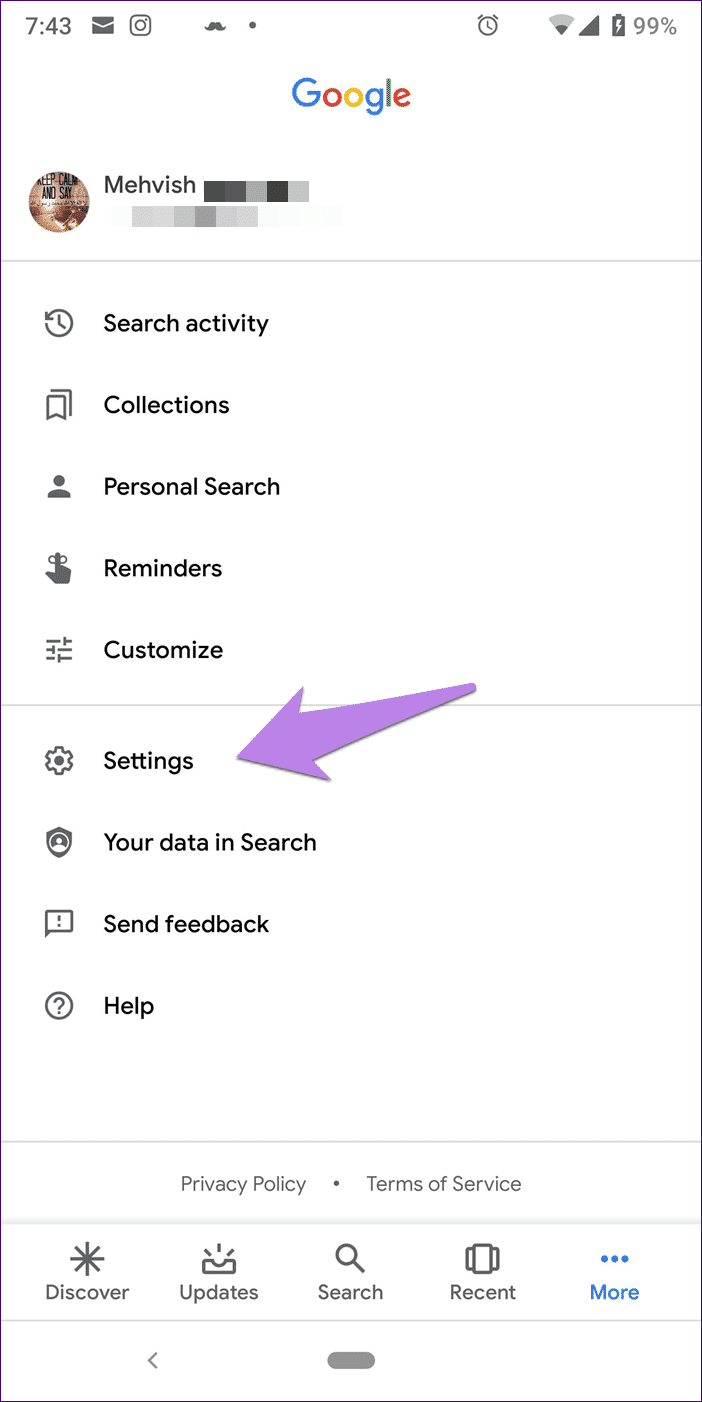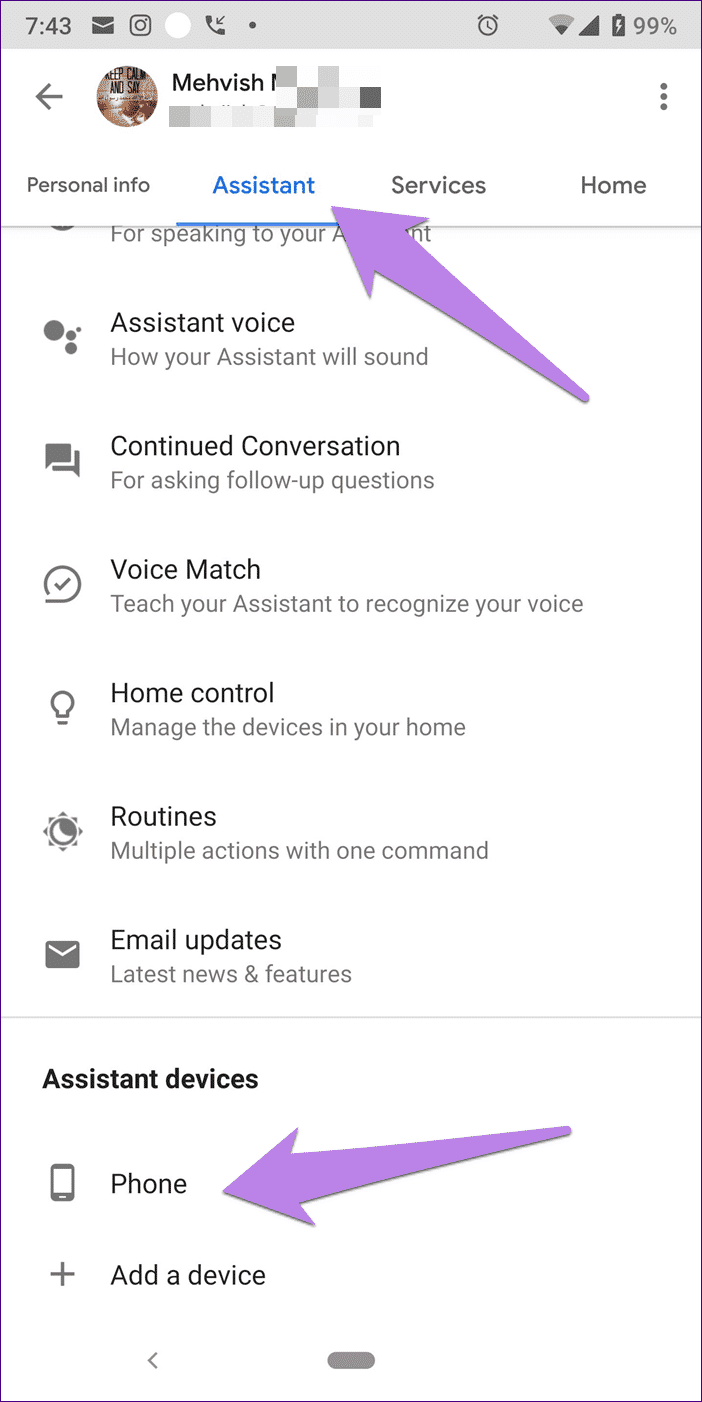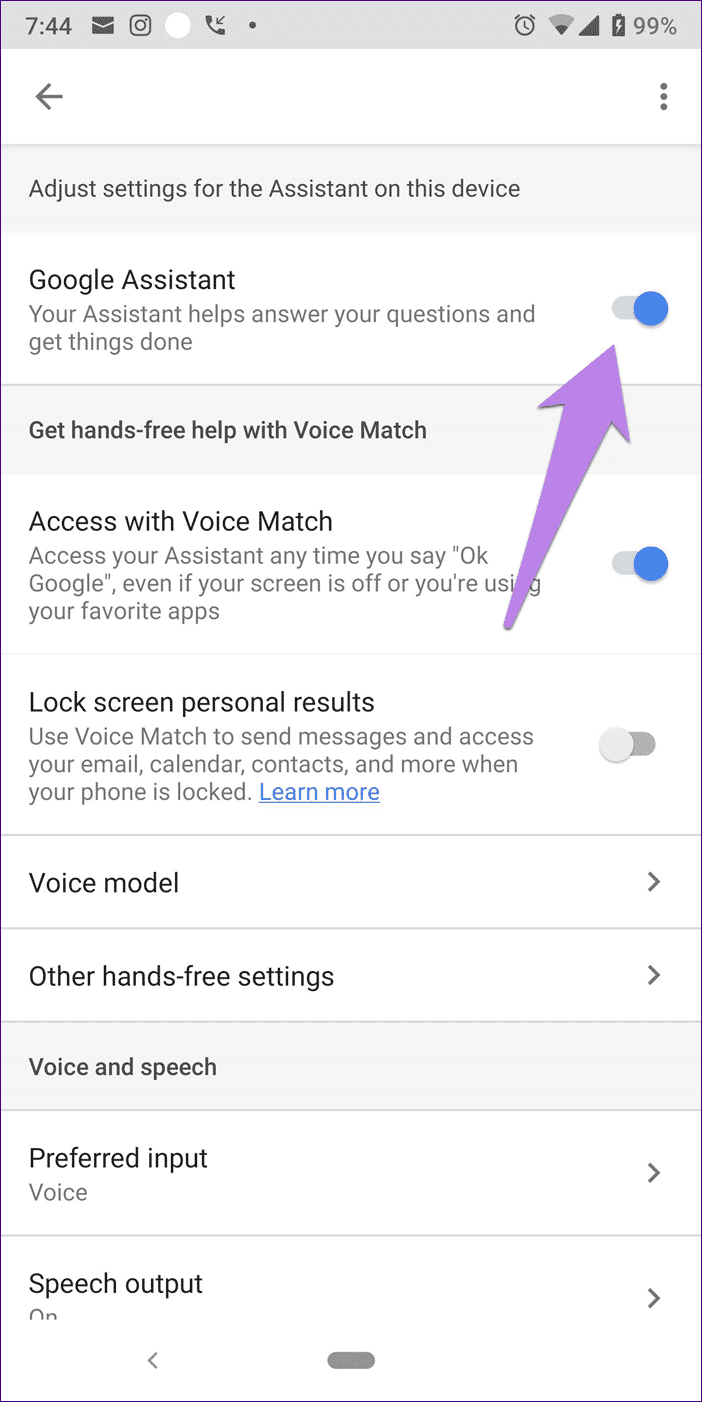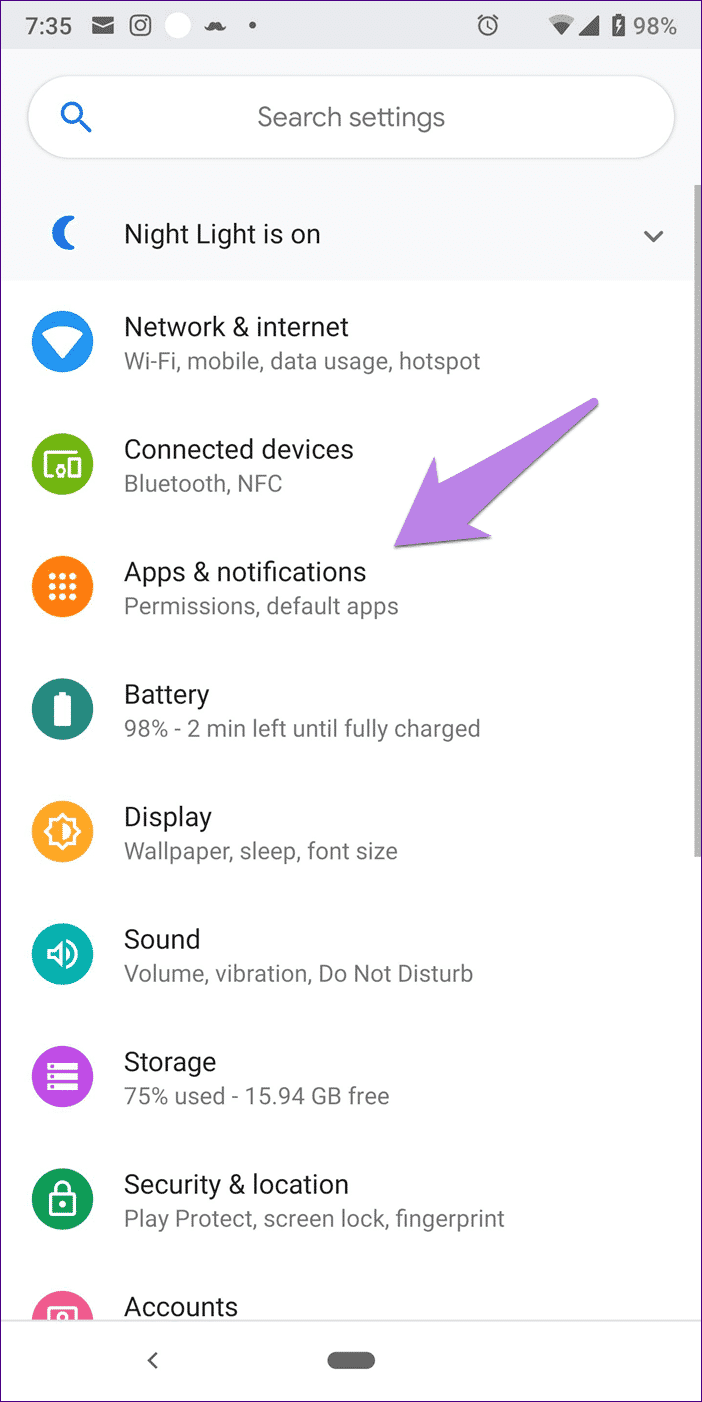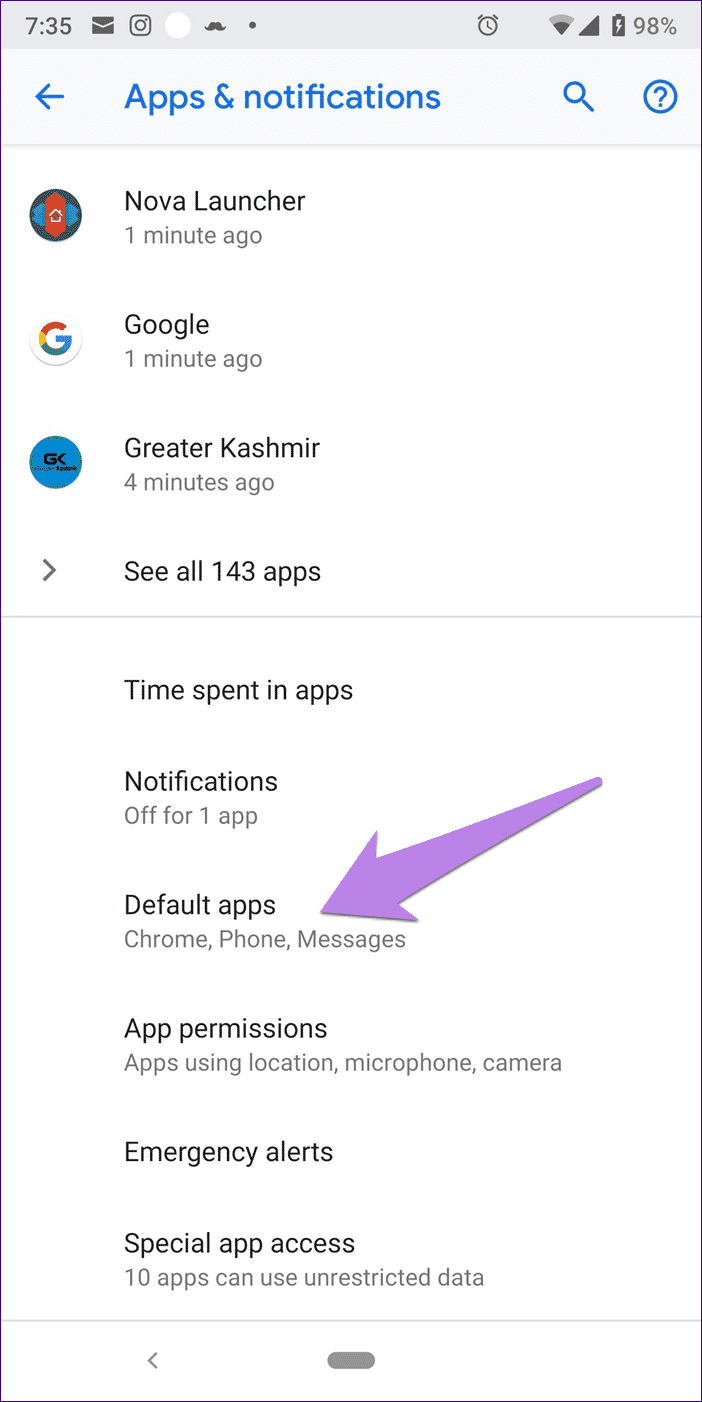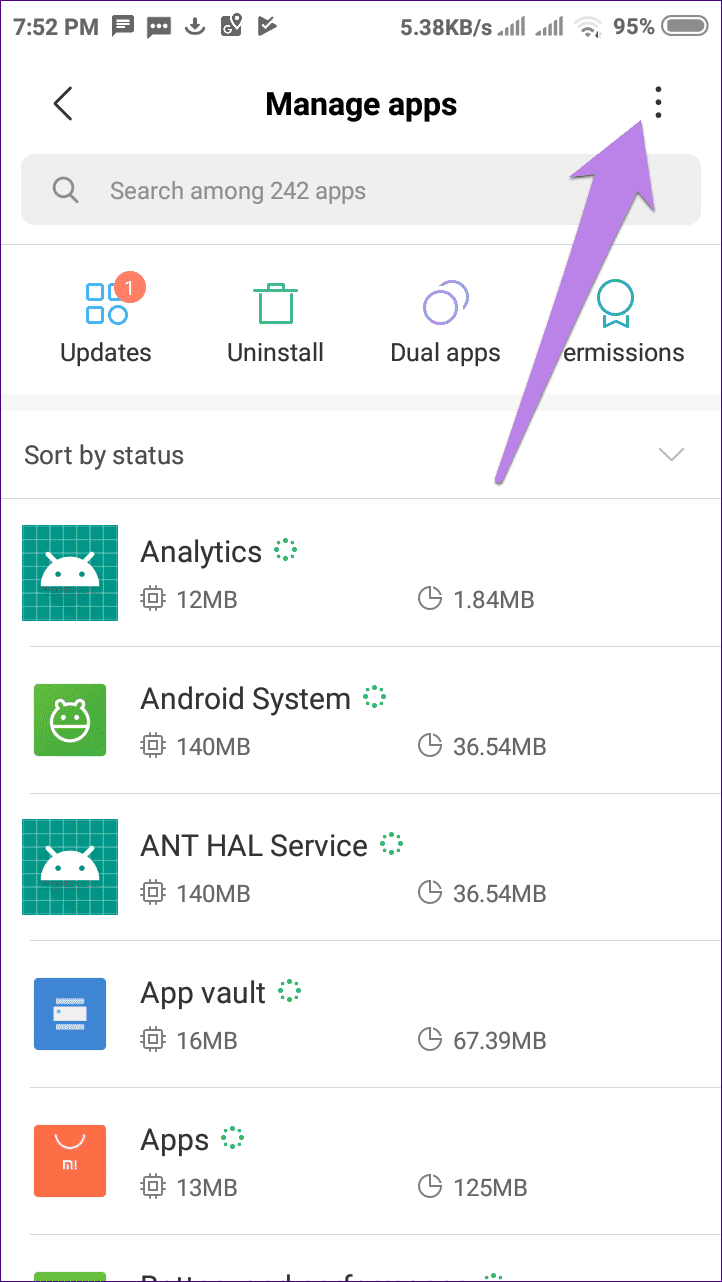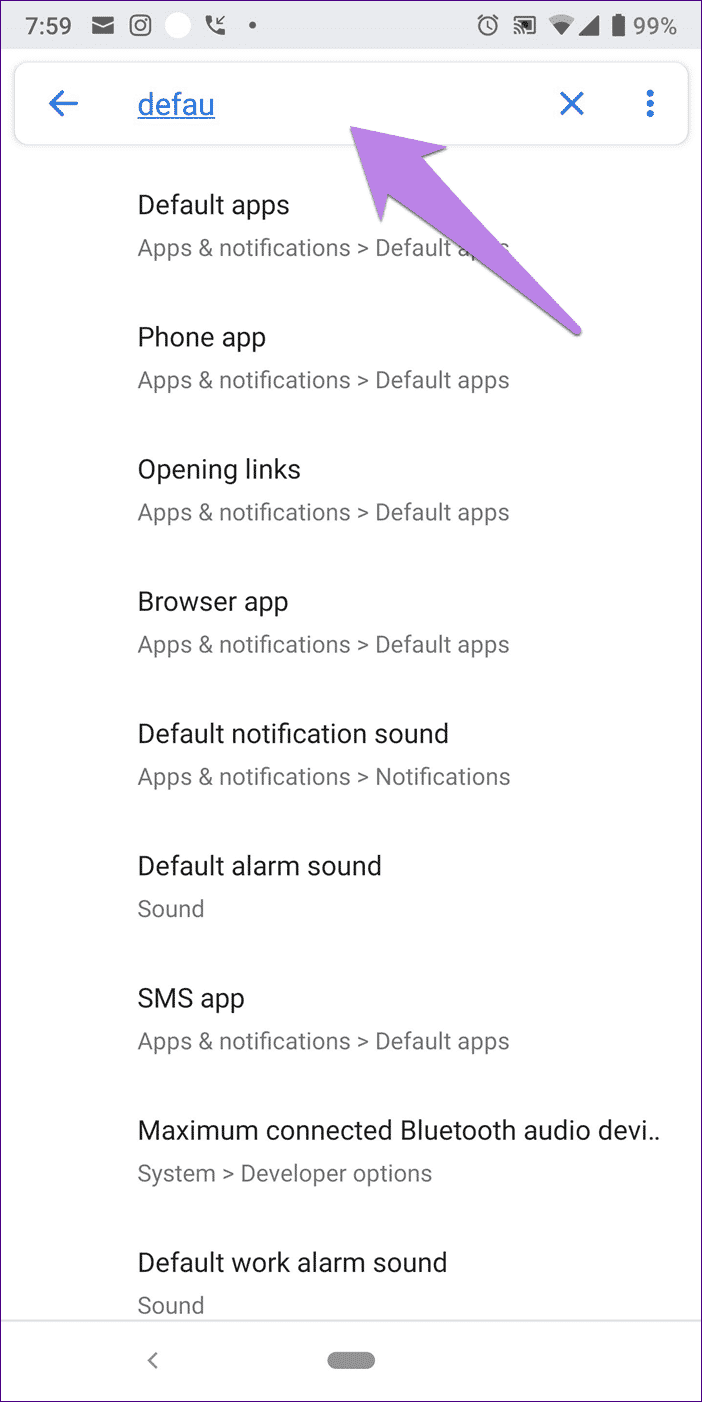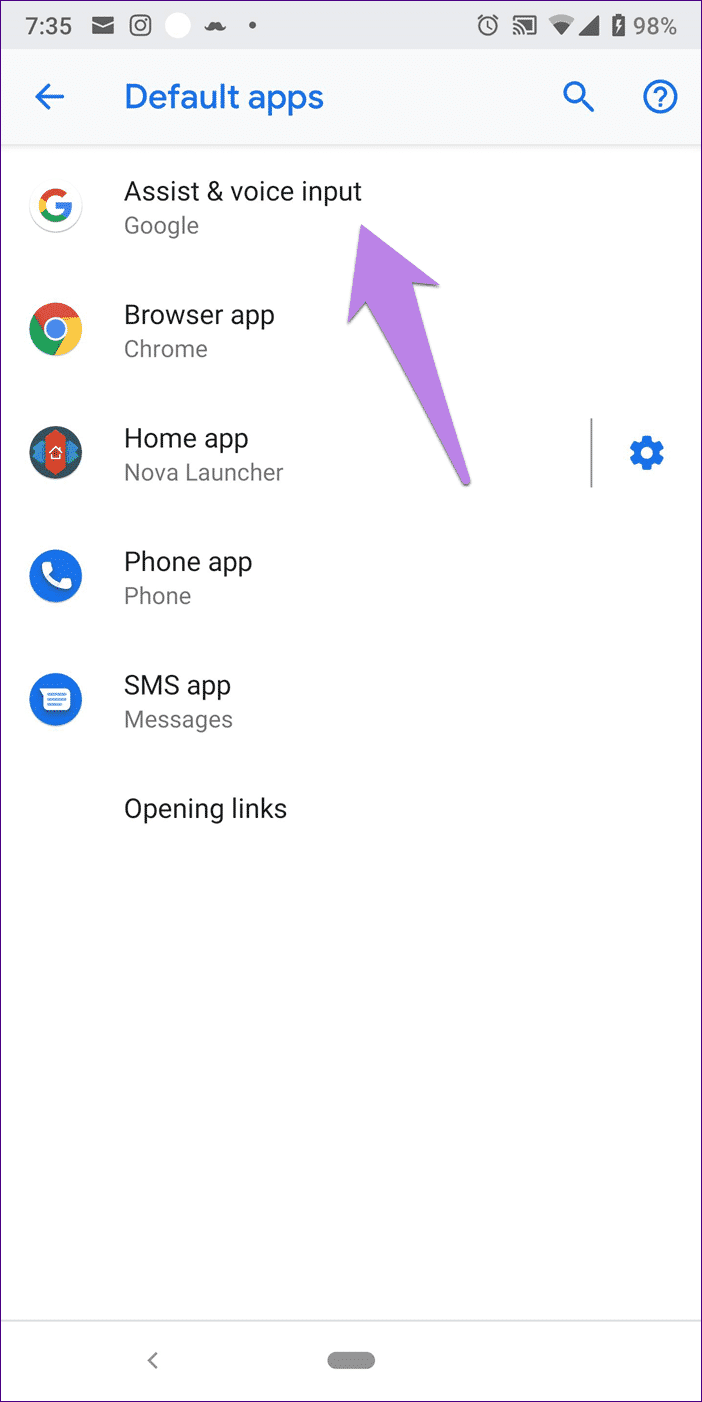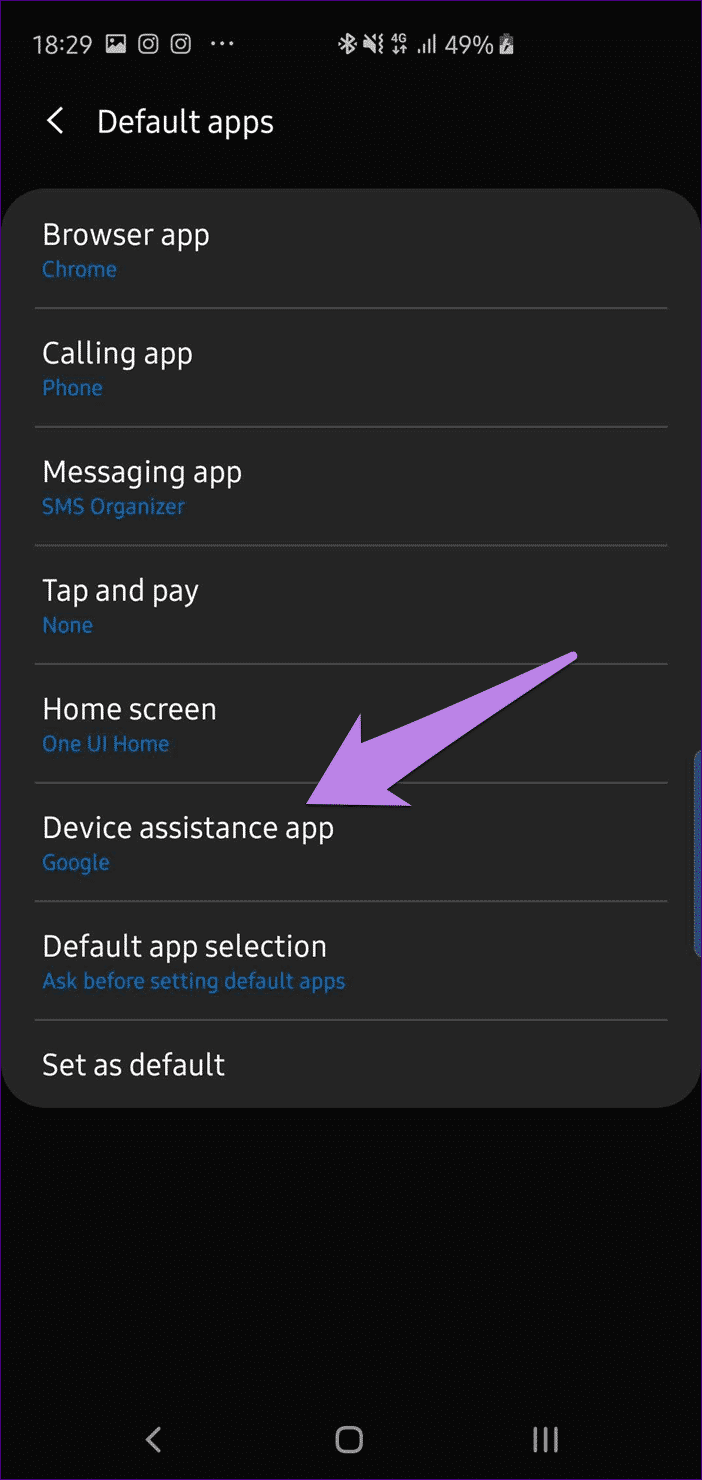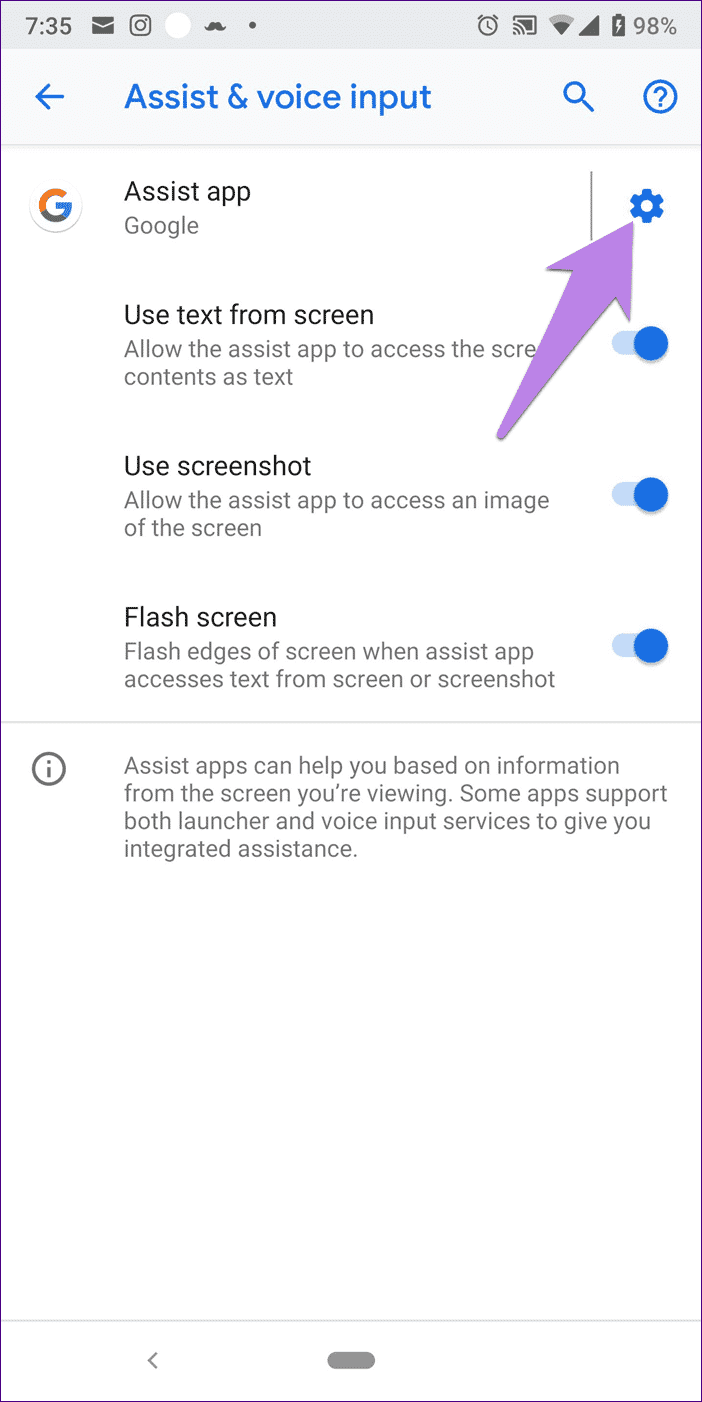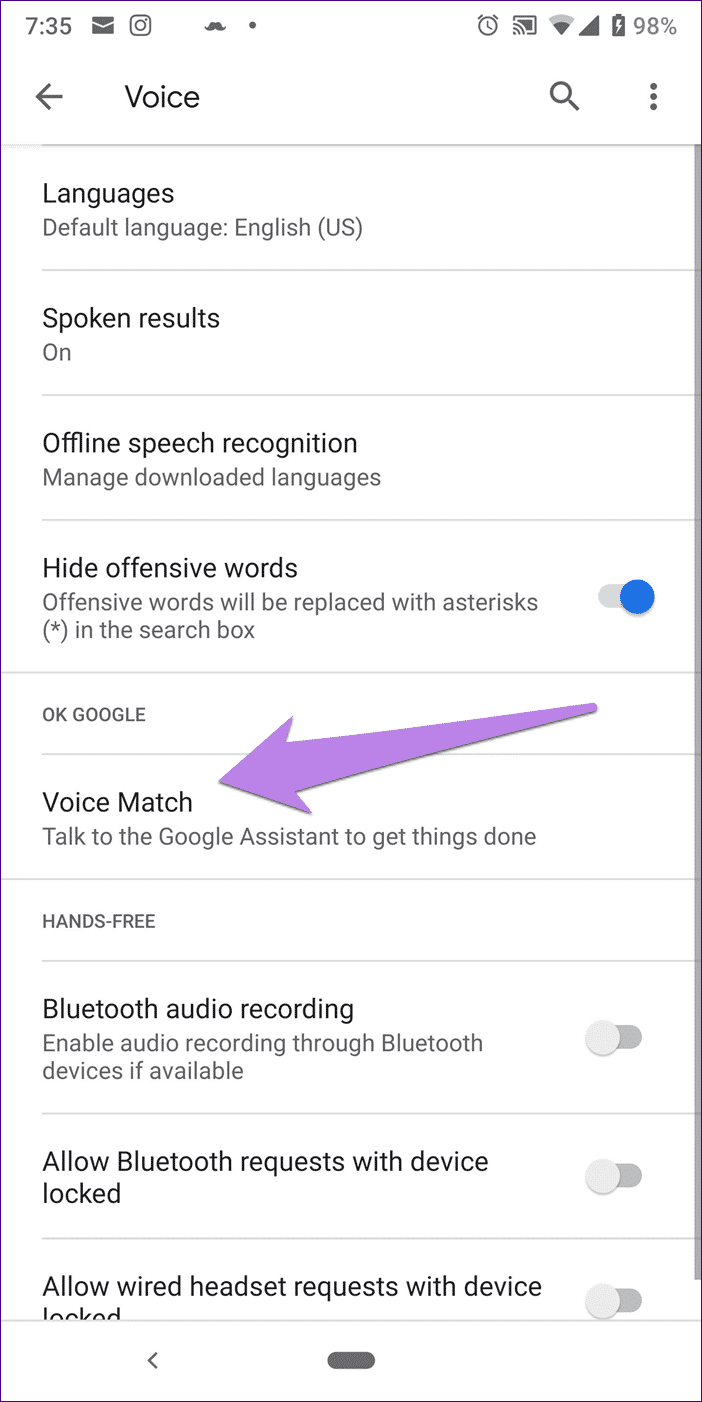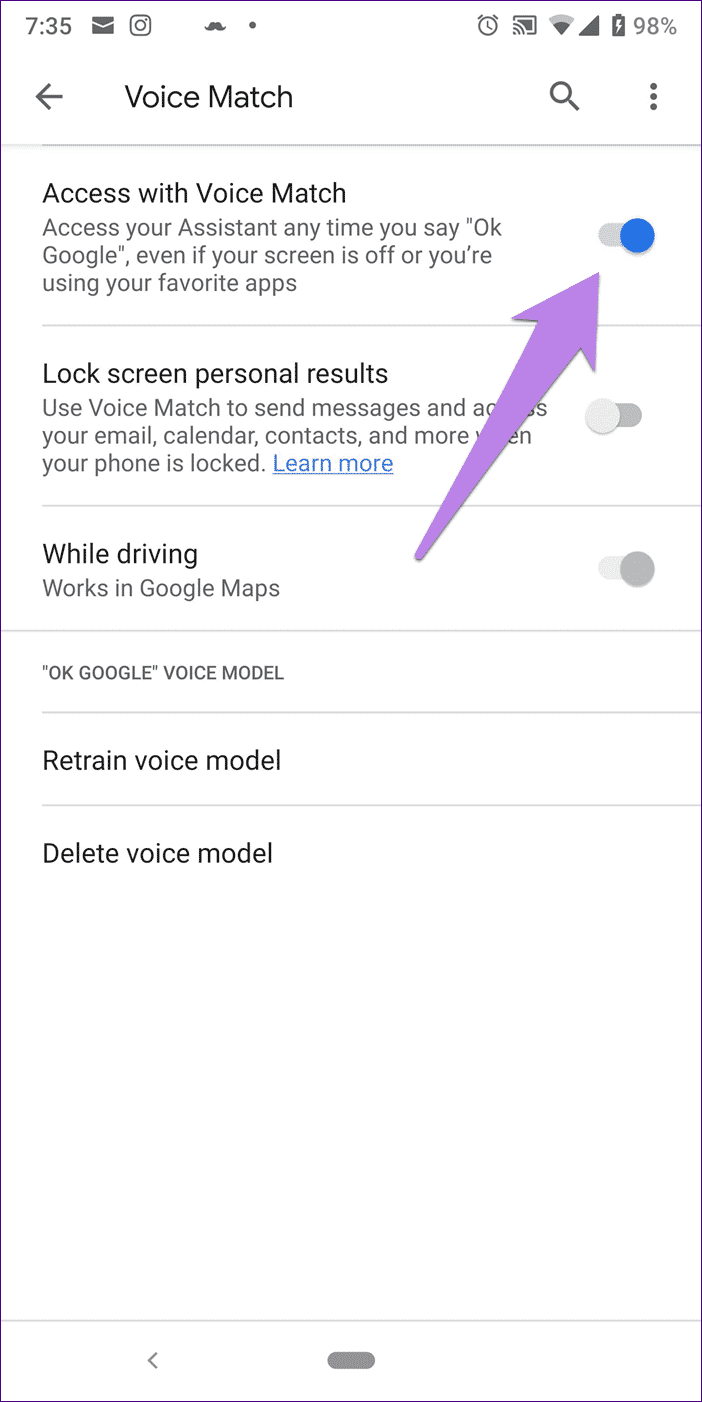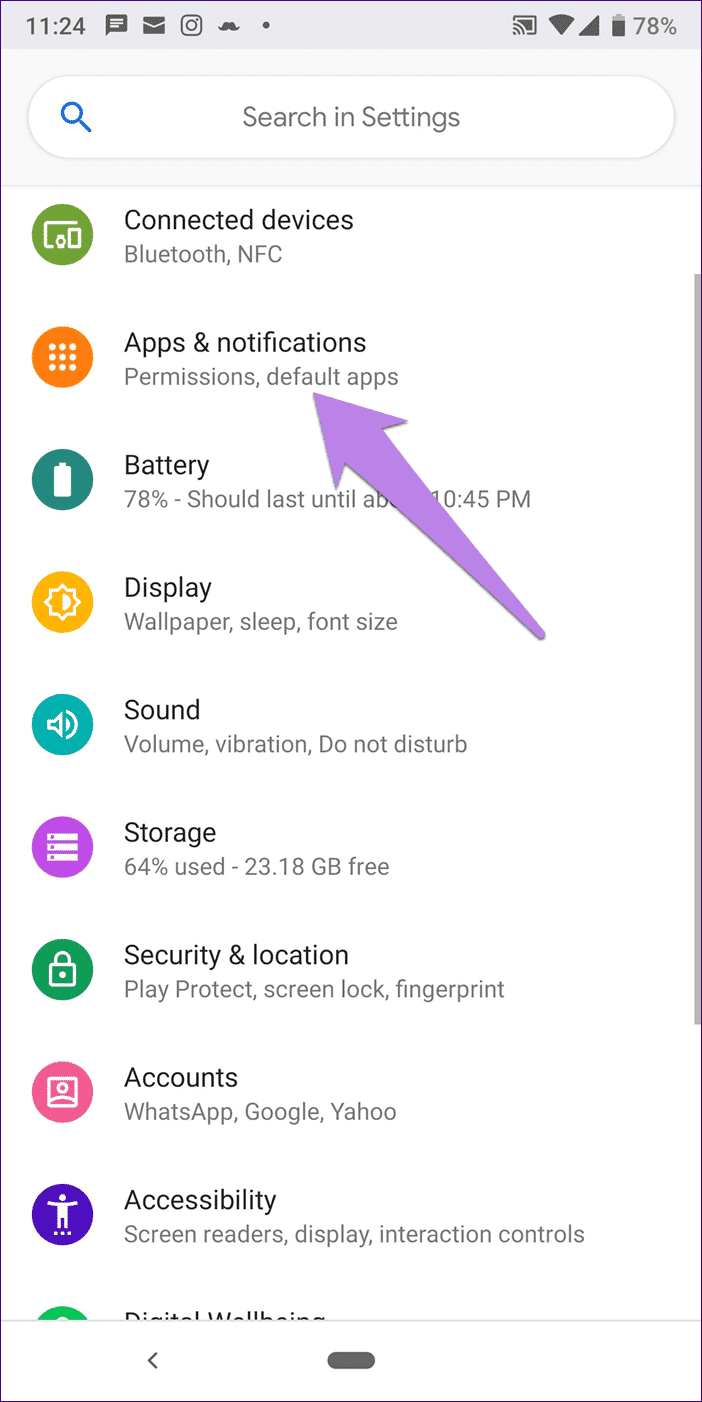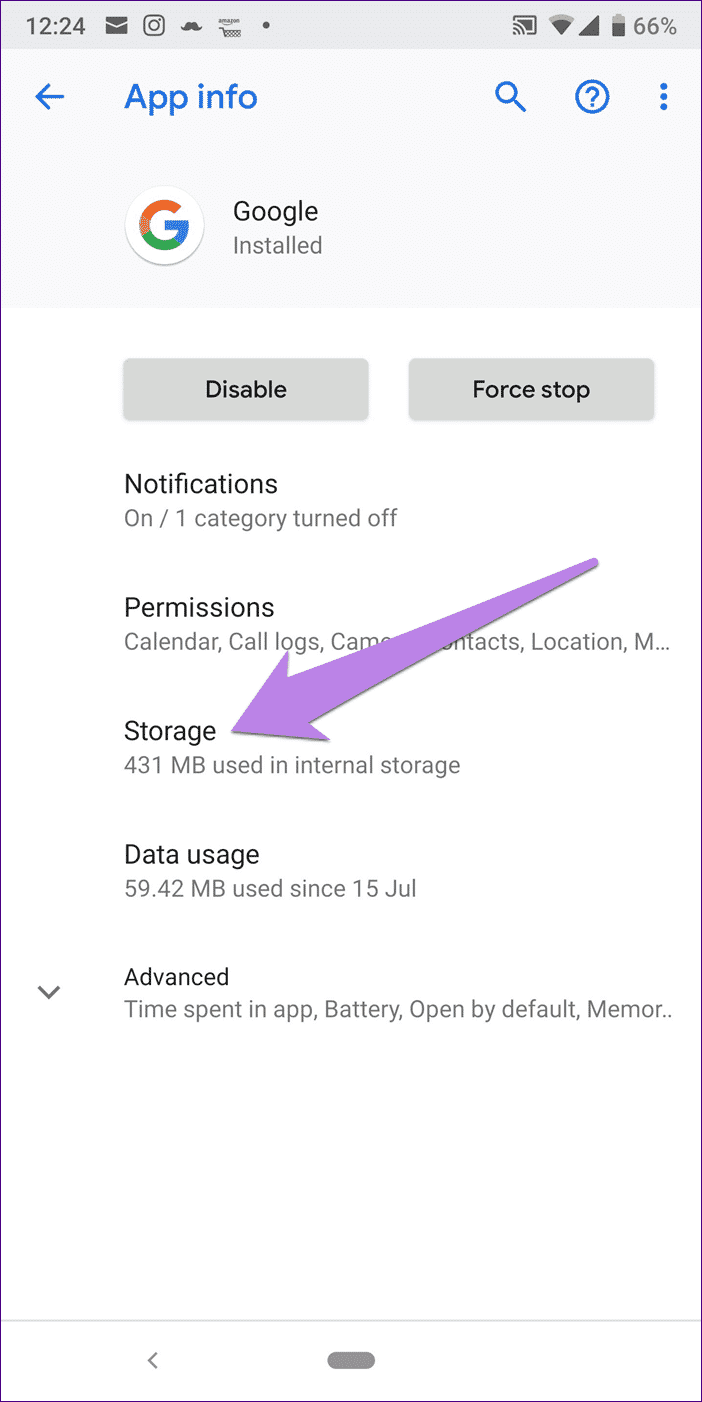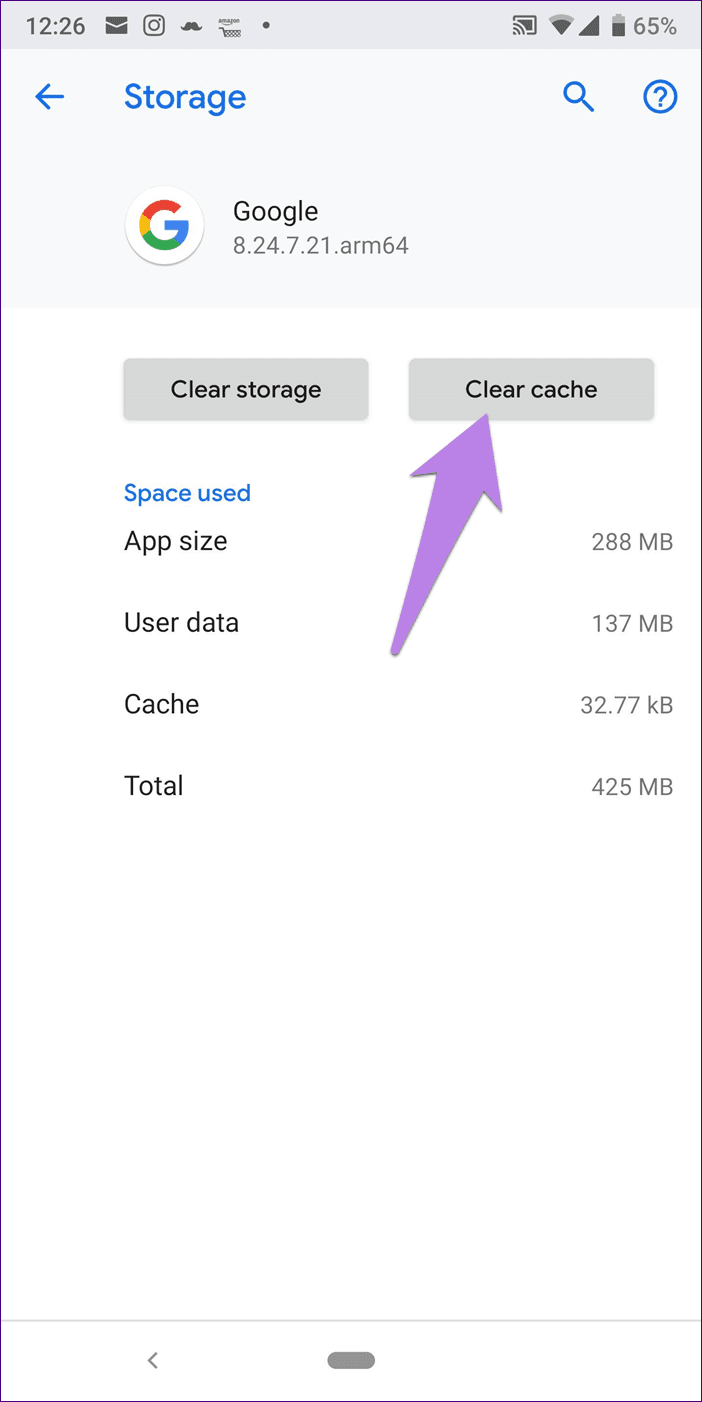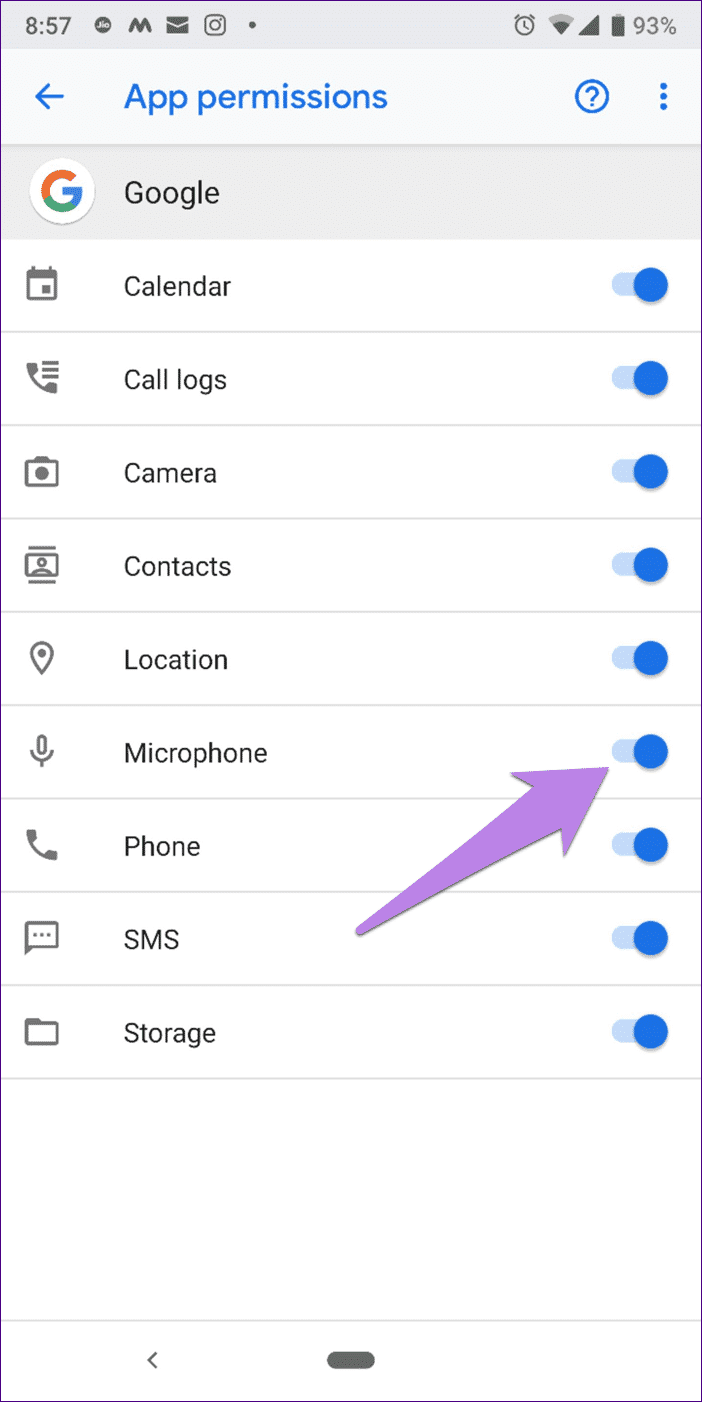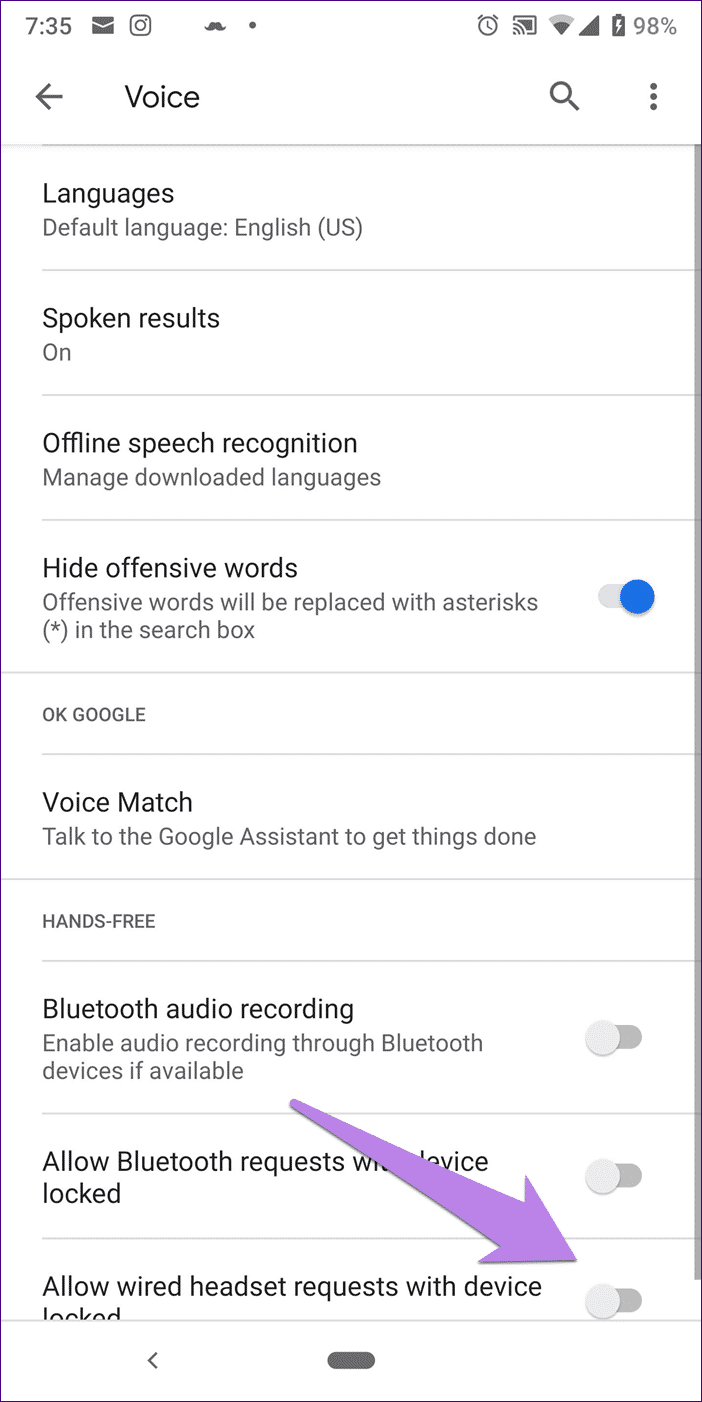كيفية وقف Google Assistant من الظهور بشكل عشوائي
لا أحد يحب الضيوف المتطفلين. سواء كان ذلك في الحياة الحقيقية أو عالم الإنترنت. على الرغم من أن Google Assistant منتج رائع ، إلا أنه يمكن أن يكون مزعجًا عندما لا يتصرف بشكل صحيح. يمكن أن يؤدي ظهور عشوائي لـ Google Assistant إلى تدمير تجربة الهاتف الذكي لأي شخص.
عادةً ، يجب أن يبدأ المساعد عند الضغط على زر الصفحة الرئيسية أو نطق الأمر “Hey Google” أو “Ok Google”. ولكن للأسف ، في بعض الأحيان يستمر المساعد في التشغيل بمفرده في منتصف شيء أو عندما تقول “Ok Google” لك بيت جوجل.
هذا الزحف على وشك الانتهاء. ستجد هنا سبع طرق لمنع المساعد من الانفتاح من تلقاء نفسه. دعونا التحقق منها.
1.ايقاف مساعد قوقل – تعطيل مساعد GOOGLE
فيما يلي الخطوات:
الخطوة 1: قم بتشغيل تطبيق Google على هاتفك وانقر على علامة التبويب المزيد في الأسفل.
الخطوة 2: اضغط على الإعدادات متبوعة بمساعد Google.
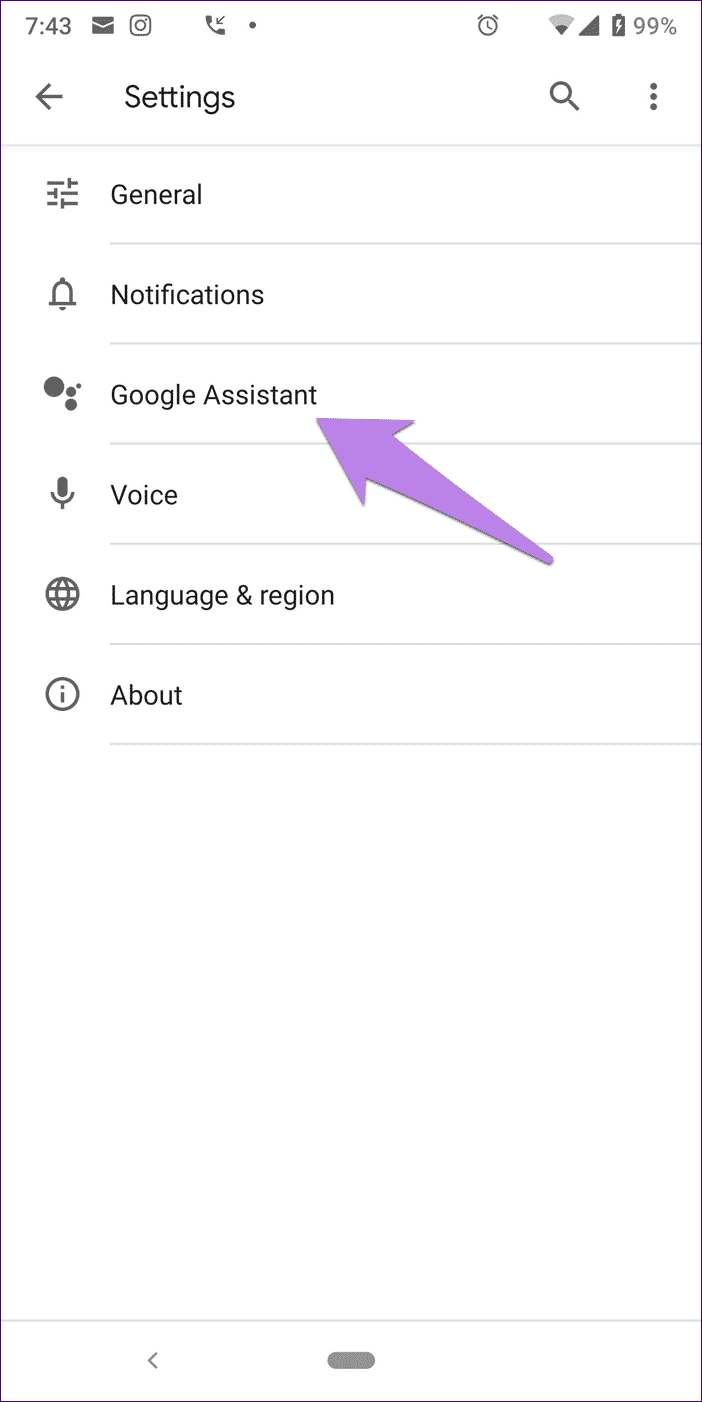
الخطوة 3: اضغط على علامة التبويب مساعد. قم بالتمرير لأسفل واضغط على خيار الهاتف.
الخطوة 4: قم بإيقاف تشغيل التبديل لمساعد Google.
يمكنك أيضًا استخدام طرق أخرى لتشغيل إعدادات مساعد Google وإيقاف تشغيل مساعد Google في النهاية.
حتى إذا كنت قد قمت بتعطيل “مساعد” ، في بعض الأحيان ، فإنه يظل يطلب منك تشغيله. في بعض الحالات ، سيتم الترحيب بك من خلال إخطار ينص على أن “مساعد Google الخاص بك مستعد لمساعدتك في إنجاز الأمور”. لإيقاف هذا العمل المزعج ، تحقق من حلول أخرى.
2. إيقاف تشغيل الصوت
لا يؤدي تعطيل مساعد إلى منع الأوامر الصوتية (في حالة تنشيطه). أي إذا قلت “Ok Google” حتى عند إيقاف تشغيل Assistant ، فسيتم تنشيط هاتفك ويطلب منك تمكين Assistant. هذا يزعج مستخدمي Google Home أو Mini بشكل خاص. عندما يريدون التفاعل مع صفحة Google الرئيسية ، يتم تنشيط المساعد على هواتفهم أيضًا.
لإيقاف هذا السلوك المشين ، تحتاج إلى إيقاف تشغيل إعداد Access باستخدام Voice Match. لذلك ، اتبع الخطوات التالية:
الخطوة 1: افتح الإعدادات على هاتفك وانتقل إلى التطبيقات / التطبيقات والإشعارات / التطبيقات المثبتة وفقًا للخيار المتاح على هاتفك.
الخطوة 2: اضغط على التطبيقات الافتراضية. قد يكون الخيار متاحًا ضمن خيارات متقدمة في بعض الهواتف.
في هواتف Mi ، سيتعين عليك النقر فوق رمز النقاط الثلاثة في الزاوية العلوية اليمنى متبوعًا بتحديد خيار التطبيقات الافتراضية.
بدلاً من ذلك ، استخدم ميزة البحث في الإعدادات للعثور على إعداد التطبيقات الافتراضية.
الخطوة 3: ضمن التطبيقات الافتراضية ، انقر فوق مساعد وإدخال الصوت.
تشير بعض الهواتف الذكية ، وخاصة من Samsung ، إلى الإعداد باسم تطبيق Device (مساعدة الأجهزة). اضغط عليها.
الخطوة 4: في الشاشة التالية ، انقر فوق رمز الترس المجاور لخيار تطبيق المساعدة.
الخطوة 5: سيتم نقلك إلى إعدادات Google Assistant Voice. انقر هنا على Voice Match.
الخطوة 6: قم بإيقاف تشغيل التبديل للوصول مع مطابقة الصوت. ثم أعد تشغيل هاتفك. نأمل أن لا يزعجك الولد الشرير مرة أخرى.
3. تعطيل مساعد GOOGLE على زر المنزل – زر الرئيسية
في بعض الأحيان ، يؤدي النقر فوق الزر الرئيسي على Android إلى تشغيل برنامج المساعد عن طريق الخطأ. إذا كنت ترغب في منع حدوث ذلك ، يمكنك إيقاف تشغيله.
للقيام بذلك، اتبع الخطوات التالية:
الخطوة 1: كرر الخطوات 1-3 من حل “إيقاف تشغيل الوصول الصوتي” المذكور أعلاه ، على سبيل المثال ، انتقل إلى الإعدادات> التطبيقات> التطبيقات الافتراضية> مساعد الإدخال الصوتي.
الخطوة 2: الآن بدلاً من النقر على أيقونة الترس ، انقر على تطبيق المساعدة. ثم حدد بلا عندما يُطلب منك اختيار تطبيق المساعدة.
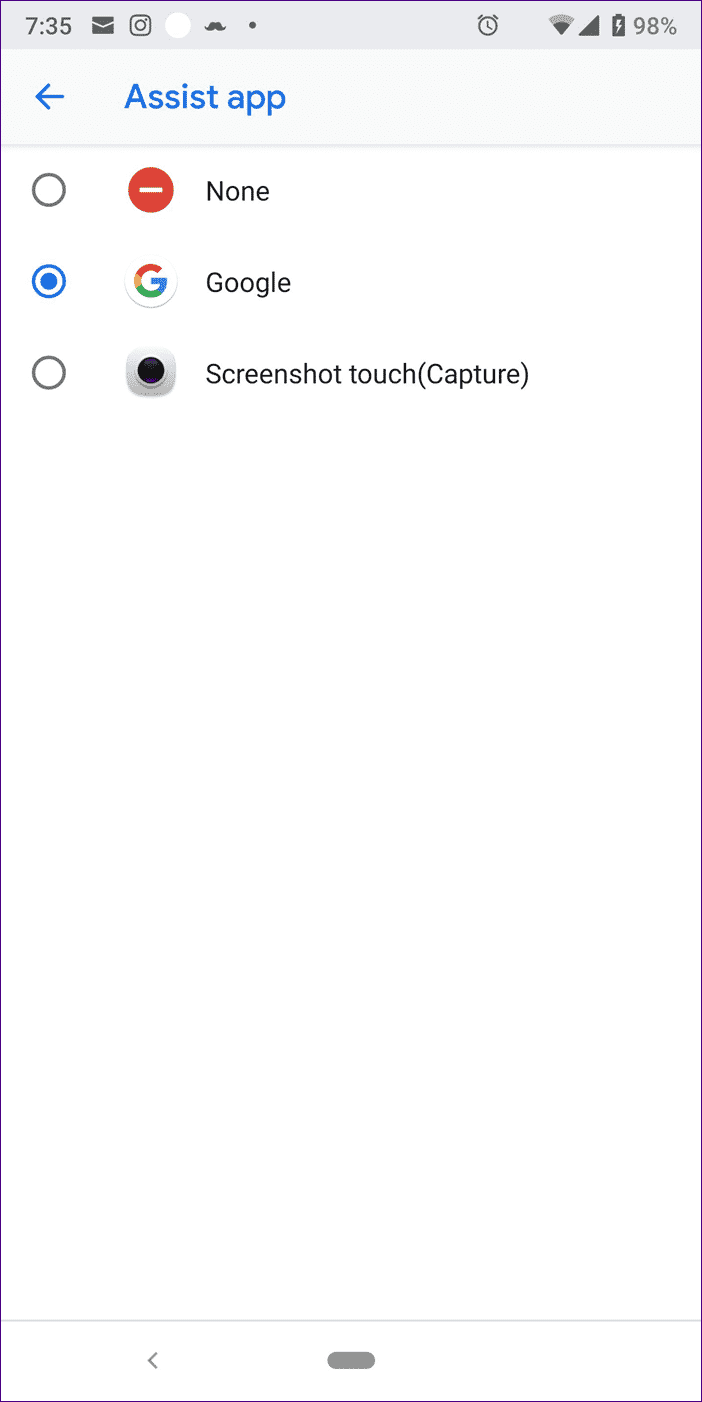
بعد القيام بذلك ، لن يؤدي الضغط على زر الصفحة الرئيسية إلى تشغيل “المساعد” أو يطلب منك تشغيل “المساعد” في حالة تعطيله. إذا كنت تواجه أي مشكلة أثناء تعطيلها ، فاتبع هذا الدليل المفصل.
4. مسح ذاكرة التخزين المؤقت لتطبيقات جوجل
يعد مسح ذاكرة التخزين المؤقت لتطبيقات Google طريقة أخرى لإصلاح المشكلة. هنا هي الخطوات لنفسه.
الخطوة 1: افتح الإعدادات على هاتفك وانتقل إلى التطبيقات / التطبيقات والإشعارات / التطبيقات المثبتة – اعتمادًا على الخيار الذي يظهر على هاتفك.
الخطوة 2: اضغط على جوجل. سيتم نقلك إلى شاشة معلومات التطبيق. اضغط هنا على التخزين.
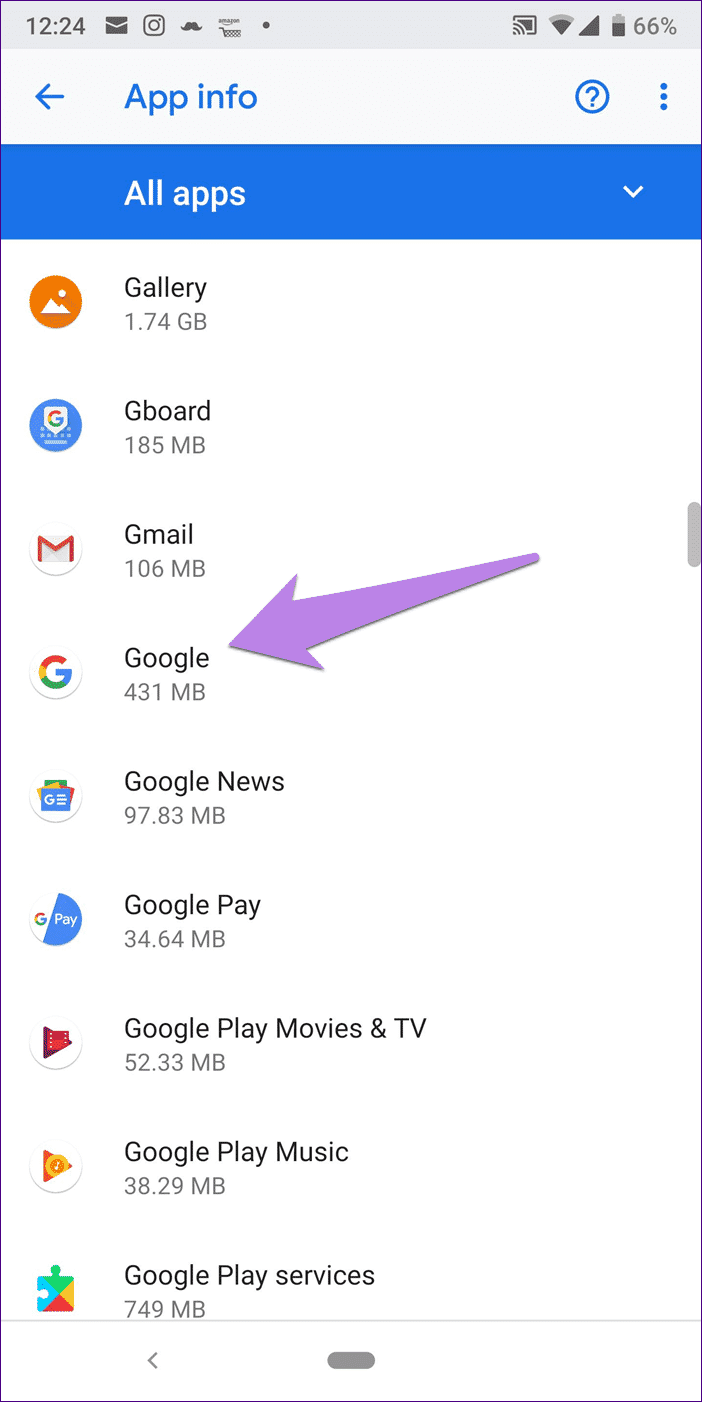
الخطوة 3: اضغط على مسح ذاكرة التخزين المؤقت. يختلف مسح ذاكرة التخزين المؤقت عن مسح التخزين / البيانات لأنه لن يحذف أي بيانات من التطبيق. أعد تشغيل هاتفك وينبغي أن يكون شبح مساعد Google قد اختفى.
5. إبطال أذونات ميكروفون لتطبيق GOOGLE
للقيام بذلك ، انتقل إلى شاشة معلومات التطبيق الخاصة بتطبيق Google كما هو مذكور في الإصلاح السابق ، مثل الإعدادات> التطبيقات المثبتة> Google. انقر على أذونات وإيقاف التبديل لميكروفون.
قبل أن ننتقل إلى الإصلاح النهائي ، تحقق من هذه الحلول إذا كانت مشكلتك مع سماعة الرأس فقط.
6. بقاء المساعد نشط مع السماعات
إذا كان مساعد Google يطفو على السطح فقط عند توصيل سماعات الرأس أو الضغط على أي زر على سماعة الرأس ، فاتبع هذه الطرق لإصلاحها.
سماعة الرأس
لتبدأ ، امسح مقبس سماعات الرأس (نهاية سماعة الرأس) بقطعة قماش نظيفة. كذلك ، حاول مسح منفذ سماعة الرأس على هاتفك عن طريق نفخ الهواء فيه.
تغيير إعدادات سماعة الرأس في المساعد
لذلك ، أولاً ، اتبع الخطوات 1-4 من طريقة “إيقاف تشغيل ميزة الوصول الصوتي” الواردة أعلاه ، أي الإعدادات> التطبيقات> التطبيقات الافتراضية> مساعد وإدخال صوتي> رمز الترس بجوار تطبيق المساعدة. قم بإيقاف التبديل إلى جانب “السماح بطلب سماعات الرأس السلكية مع قفل الجهاز”.
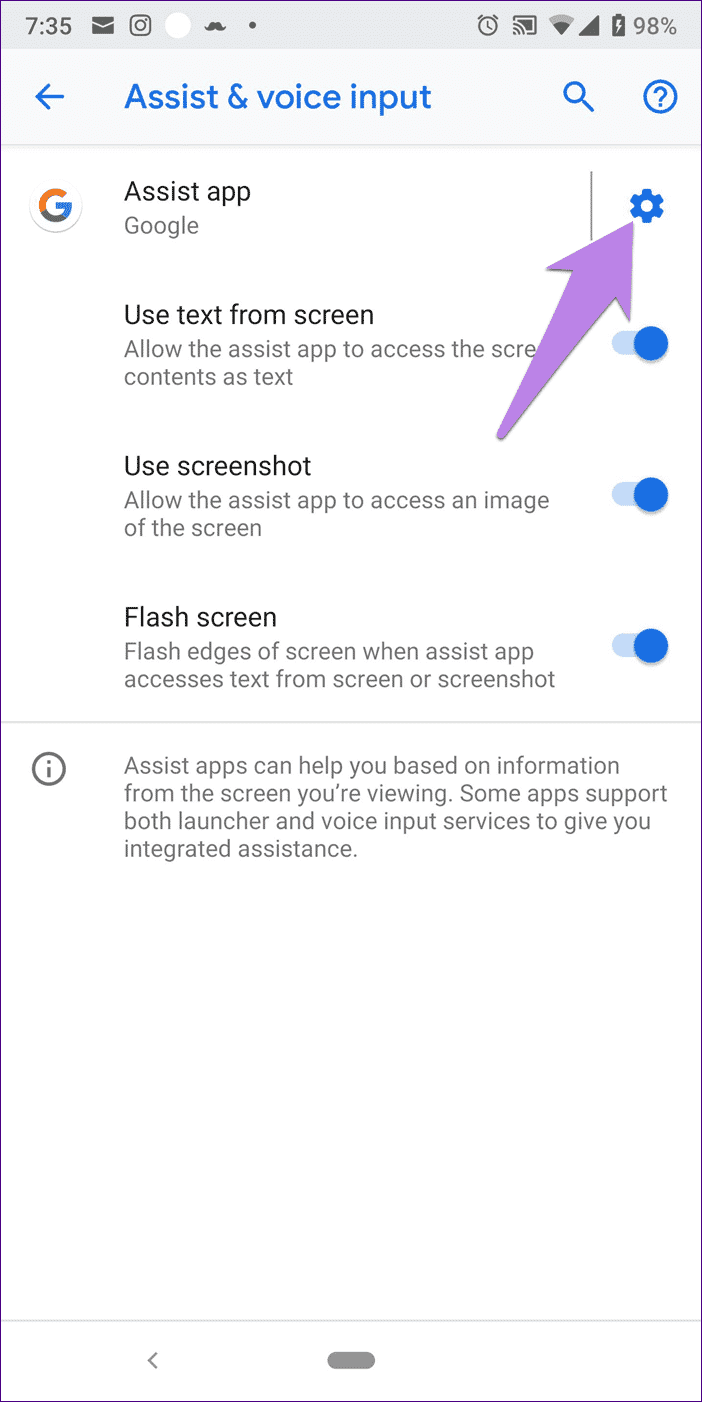
- نصيحة: يمكنك الوصول إلى هذا الخيار من خلال التنقل من إعدادات تطبيق Google> الصوت أيضًا.
استخدام سماعة مختلفة
إذا استمرت المشكلة واستمرت الموسيقى في التوقف أثناء إفساح المجال أمام المساعد ، فحاول استخدام سماعة رأس مختلفة.
7. تعطيل تطبيق GOOGLE
أخيرًا ، إذا لم ينجح شيء ، فقم بتعطيل تطبيق Google على هاتفك. في حال كنت تتساءل لماذا لا إلغاء تثبيته؟ حسنًا ، لأنه تطبيق مثبت مسبقًا ، لذلك لا يمكنك إلغاء تثبيته.
أعطه فرصة أخرى
بالتأكيد ، لن يكره أي شخص ظهور Google Assistant بشكل عشوائي ، لكنه ليس منتجًا سيئًا. المساعد ليس فقط يساعدك في تدوين الملاحظات وإنشاء قوائم من بين أشياء أخرى ، لكنه مضحك للغاية أيضًا. أتمنى بمجرد حل المشكلات المتعلقة بالمساعد ، يمكنك البدء في استكشافها.